Na sledovanie streamovaného videa a počúvanie streamovanej hudby v rámci internátnej siete ponúkane sieťou SANET2 potrebujete klienta VLC Media Player. Momentálne si môžete vybrať z množstva slovenských aj zahraničných televíznych i rozhlasových kanálov.
Za výpadky TV programov nie je zodpovedný Internet Klub, keďže nie je poskytovateľom, ale iba sprostredkovateľom tejto služby. Poskytovateľom je SANET.Pre príjem streamového videa si môžete buď stiahnúť playlist, alebo nastaviť VLC pre príjem multicast. (multicast - VLC si automaticky bude aktualizovať playlist, jednoduchšie a rýchlejšie je stiahnuť si playlist)
Stiahnutie VLC Media Player
Stiahnutie Playlistu - jednoduché nastavenie
Nastavenie VLC pre príjem multicast - zložitejšie nastavenie
Problém s prijímaním streamov
Stiahnutie VLC
Na stránke si vyberte systém, ktorý používate a zvoľte si mirror, z ktorého si súbor stiahnete. Následne ostáva VLC iba nainštalovať.
Download VLC: http://www.videolan.org/vlc/
Playlist:
Po nainštalovaní stačí otvoriť tento playlist a môžete si vychutnávať TV vo vysokej kvalite u vás na izbe :)
Multicast:
Pre príjem TV a rádia je jednoduchšie stiahnuť playlist, no nemusí tam byť vždy najaktuálnejší zoznam TV streamov. Playlist generujeme vždy my pre zjednodušenie prístupu k prijímaniu streamu.
1. Spusť program.
2. Z hlavnej ponuky vyber Nástroje, potom predvoľby. Alebo môžeš predvoľby vyvolať klávesovou skratkou ctrl+p.

3. Prepni "Zobraziť nastavenia" z "Jednoduché" na "Všetky". Následne sa zobrazí sa rozšírene menu
 4. Rozbaľ "Zisťovacie moduly" a vyber modul "SAP". Do kolónky "Multicast adresa pre SAP" zadaj IP adresu "233.10.47.10" . Potom už iba stačí "Uložiť".
4. Rozbaľ "Zisťovacie moduly" a vyber modul "SAP". Do kolónky "Multicast adresa pre SAP" zadaj IP adresu "233.10.47.10" . Potom už iba stačí "Uložiť".

5. Ostáva si už iba zobraziť playlist cez "Zobraziť -> Playlist" alebo pomocou klávesovej skratky ctrl+l. V playliste vyber možnosť "Sieťové streamy (SAP)". V priebehu pár sekúnd sa začnú zobrazovať všetky TV streamy.

Po načítaní playlistu ostáva už iba vychutnávať stream.

Problém
V prípade, že vám nefunguje iba zopár staníc z playlistu ktorý ste si stiahli, informujte nás. Zrejme sa zmenili IP adresy streamov, a my musíme aktualizovať playlist. Zatiaľ si môžete nastaviť VLC pre príjem multicast, kde dané stanice budú fungovať.Ak máte s prijímaním streamov problémy, skontrolujte nastavenie firewallu (príp. ho úplne vypnite). Môžete použiť nastavenia pre Eset Smart Security, prípadne pre Windows Firewall pre operačný systém Windows 7, Windows 8.1 alebo Windows 10.
Uistite sa, že používate najnovšiu verziu VLC Media Playera
Nastavenie firewallu:
Nastavenie pre Eset Smart Security:
![]()
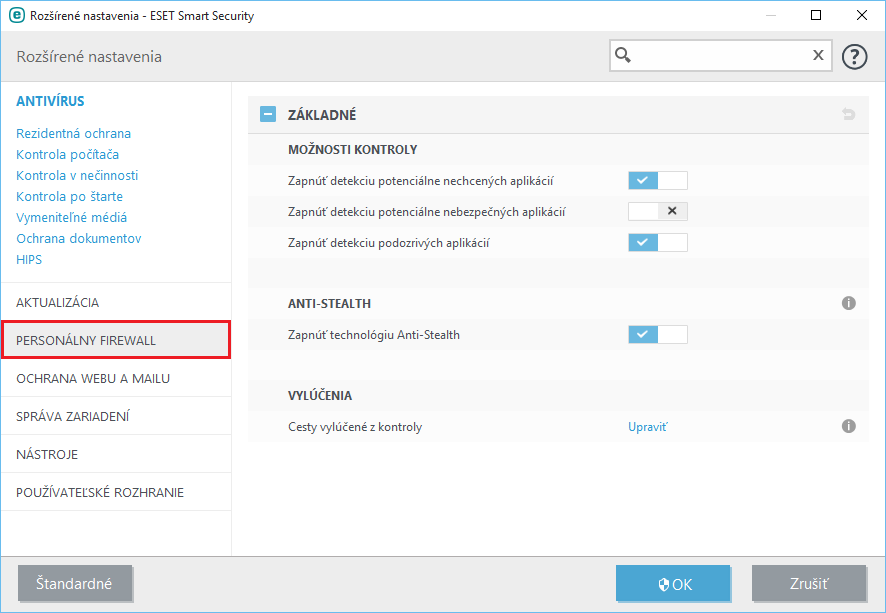 Zvolíme PERSONÁLNY FIREWALL.
Zvolíme PERSONÁLNY FIREWALL.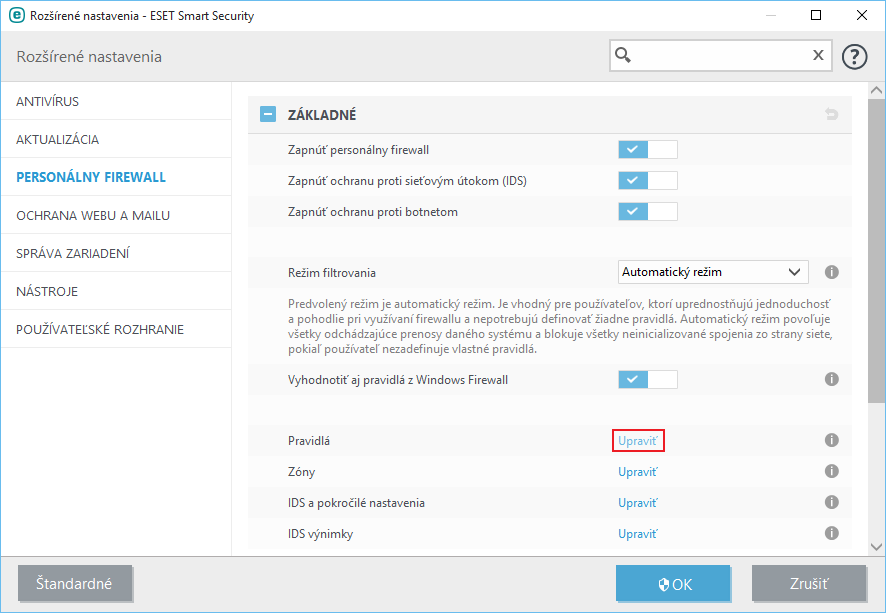
V menu Režim filtrovania zvolíme upraviť pri položke Pravidlá.
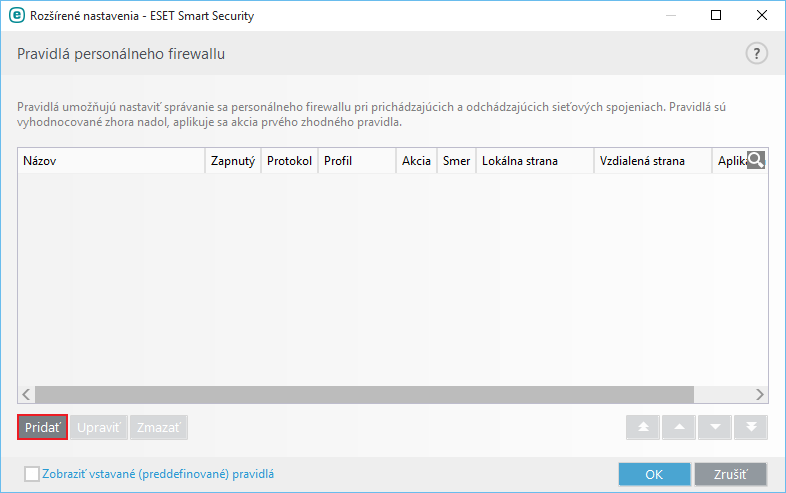
Zvolíme pridať pravidlo.
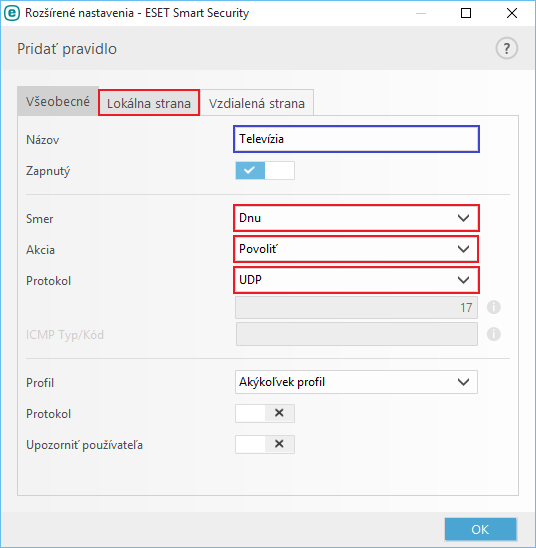
A v karte Všeobecné nastavíme Smer komunikácie na Dnu, Akcia na Povoliť a protokol na UDP. Je vhodné tiež nastaviť Názov pravidla pre lepšiu orientáciu v pravidlách.
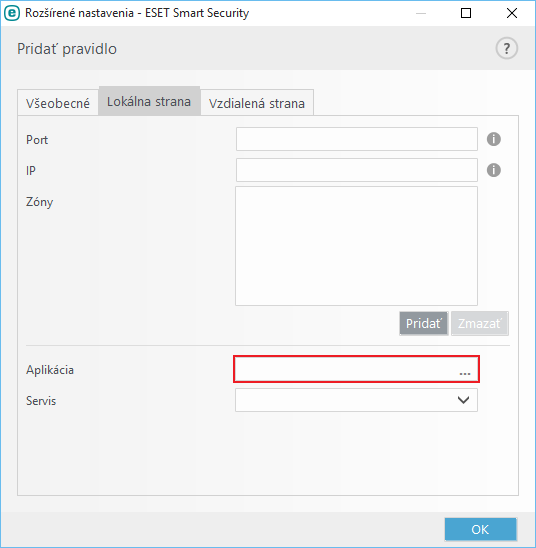
Na lokálnej karte zvolíme Aplikácia...
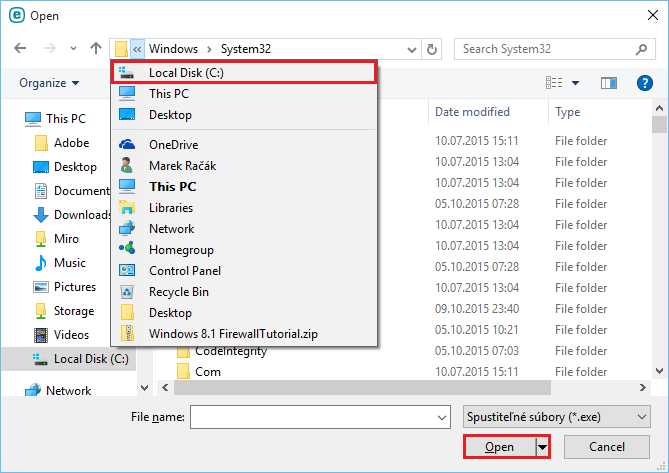
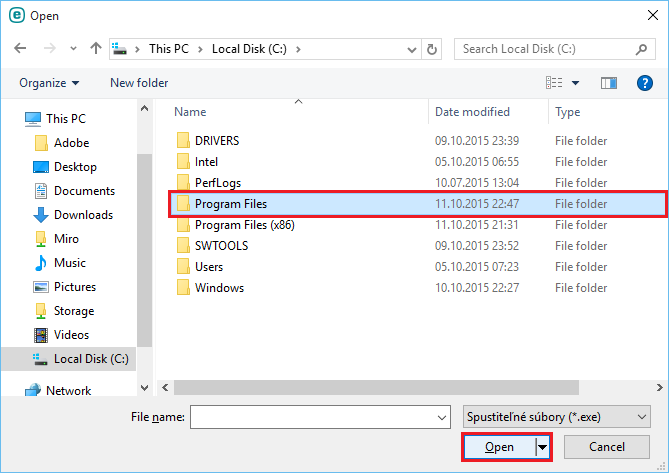
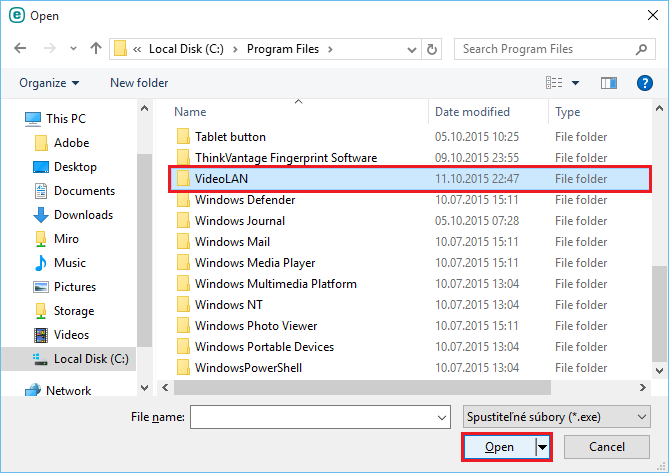
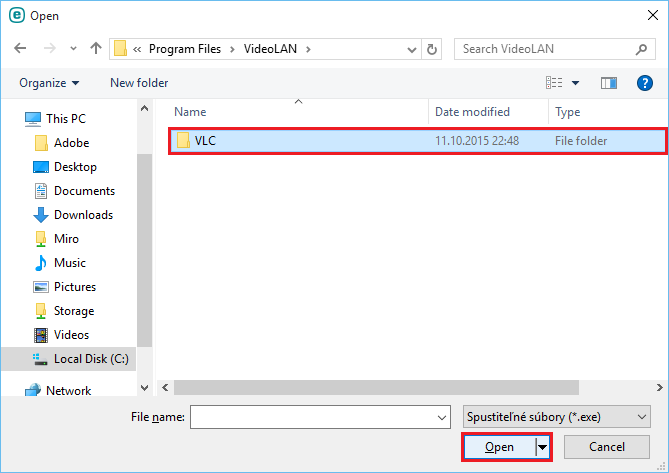
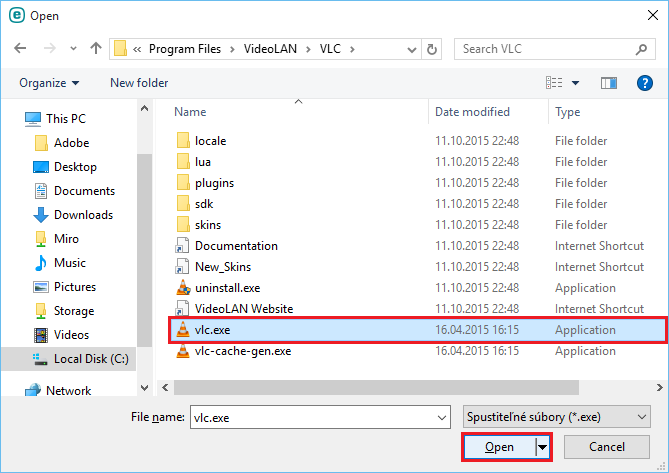
V prípade, že ste nainštalovali 32 bitovú verziu aplikácie na 64 bitový systém Windows nehľadajte v priečinku Program Files ale v priečinku Program Files (x86).
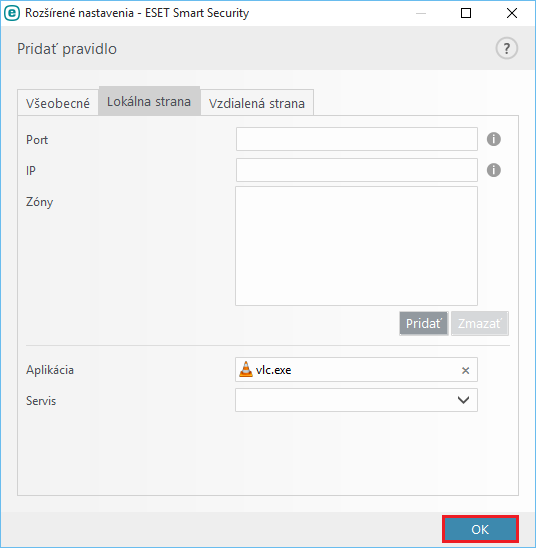
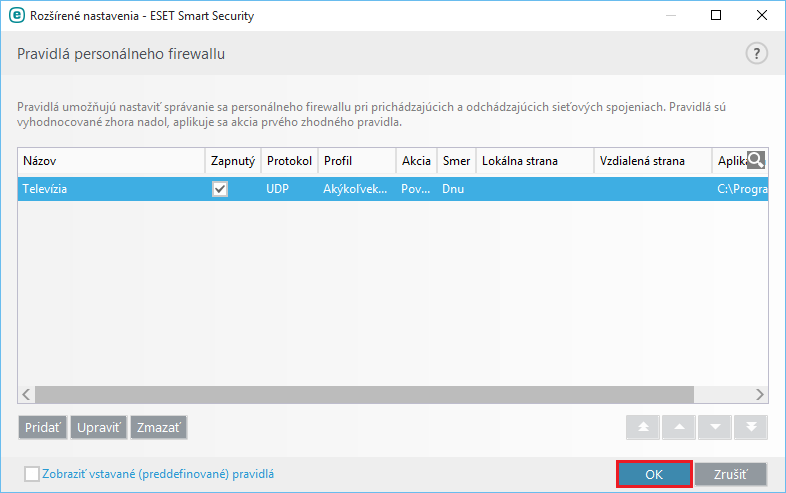
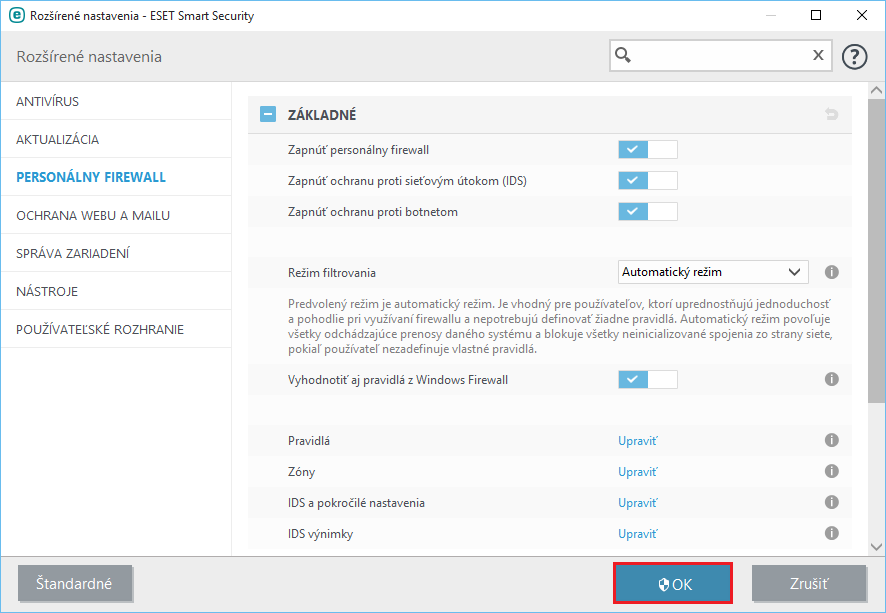
Následne už len potvrdíme pridanie pravidla.
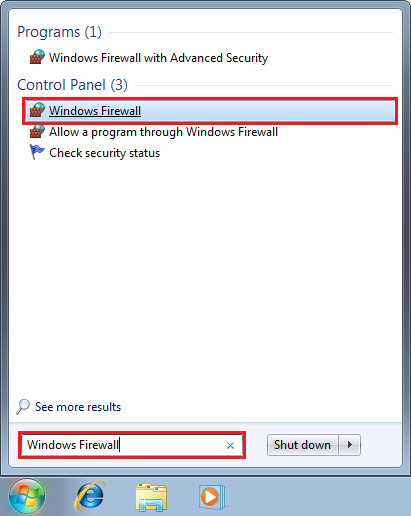
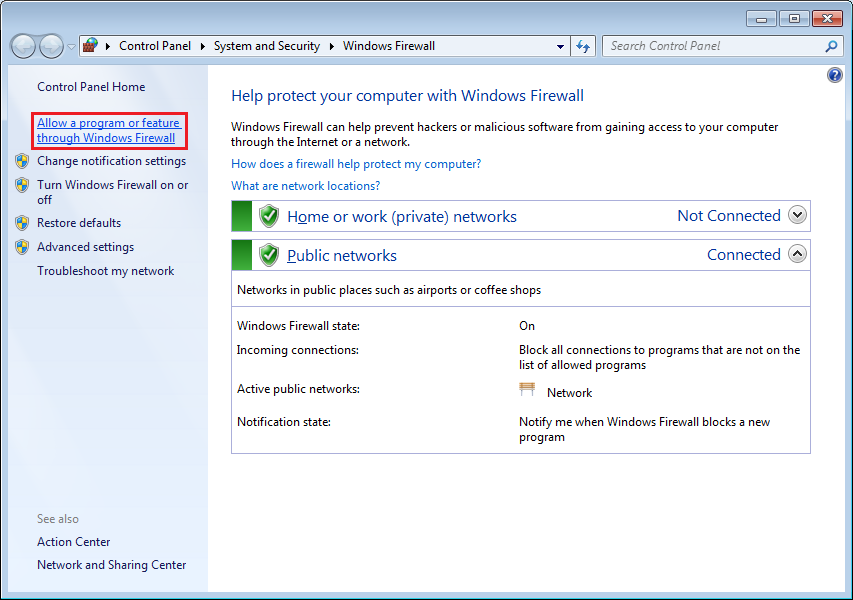
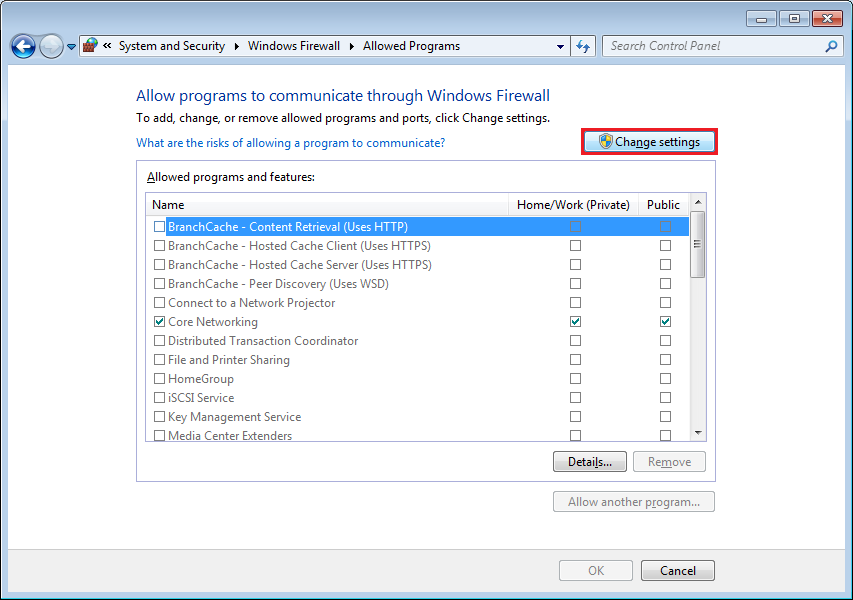
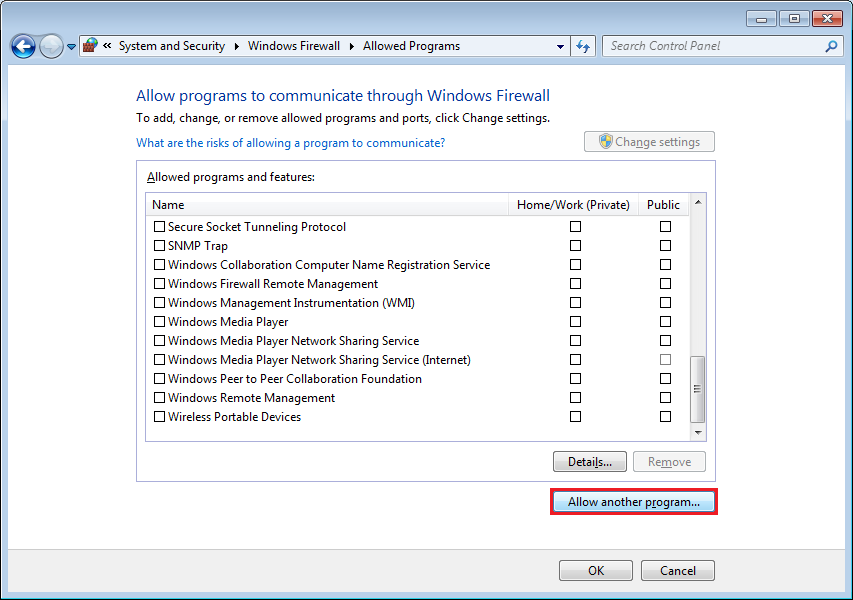
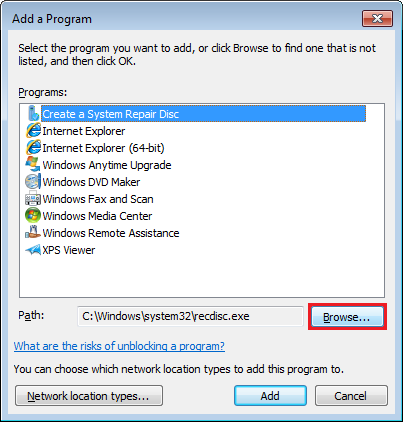

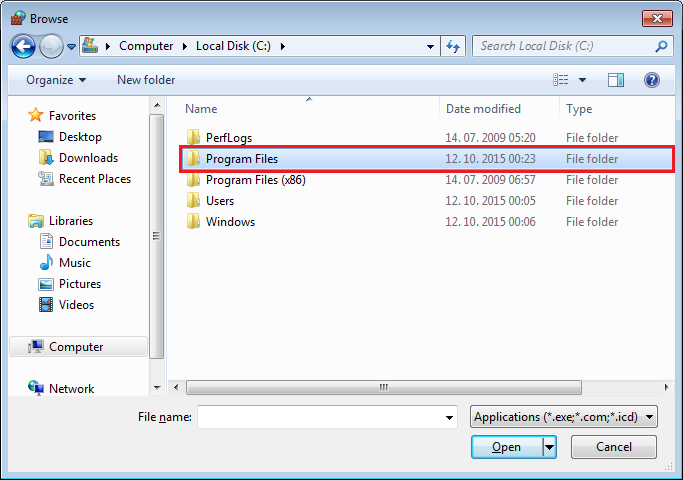
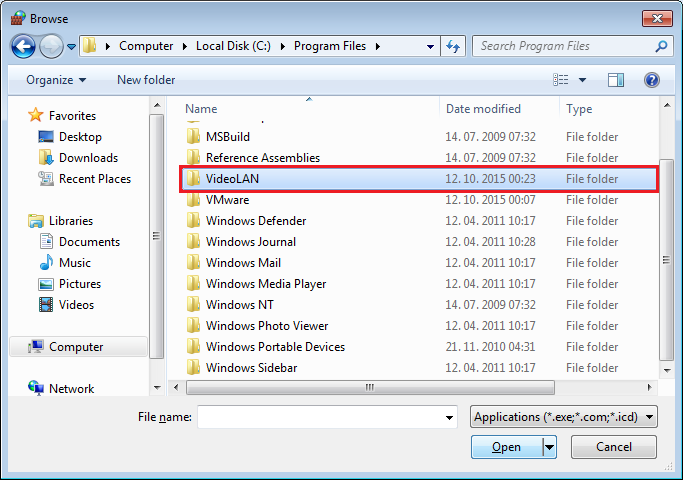
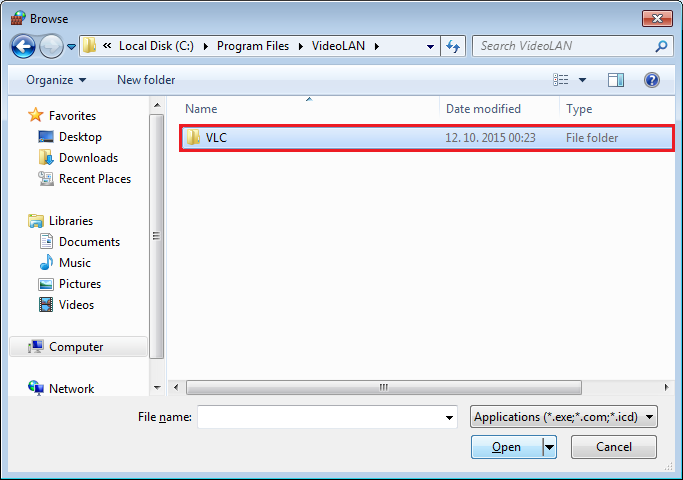
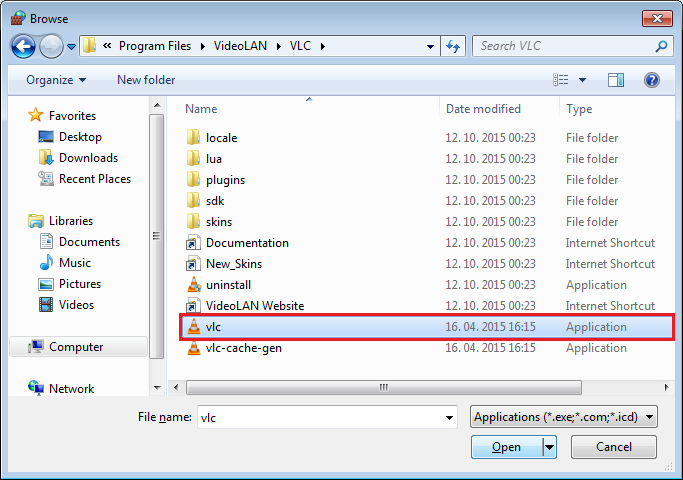
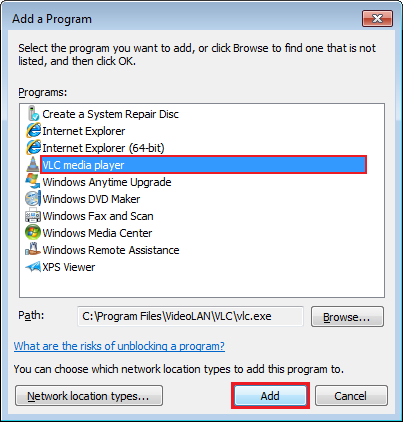
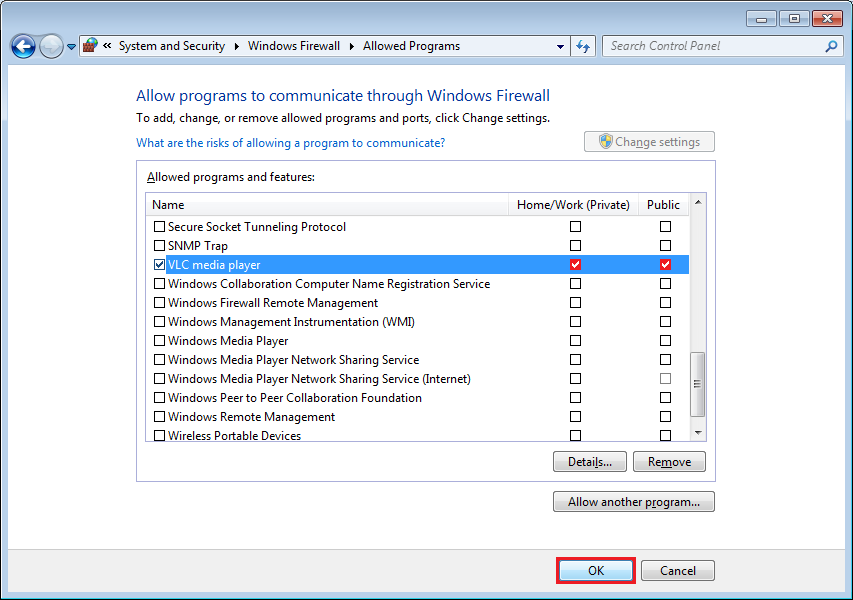
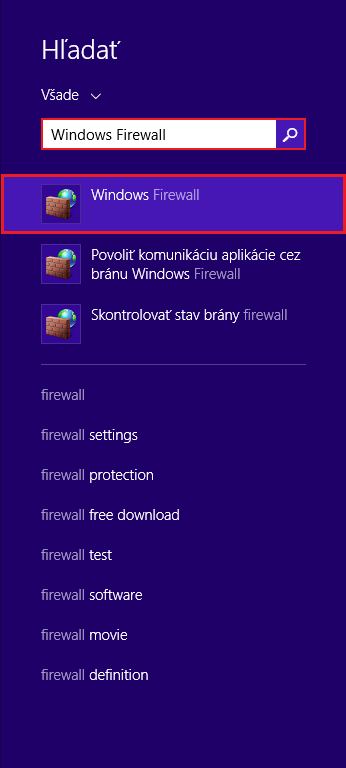
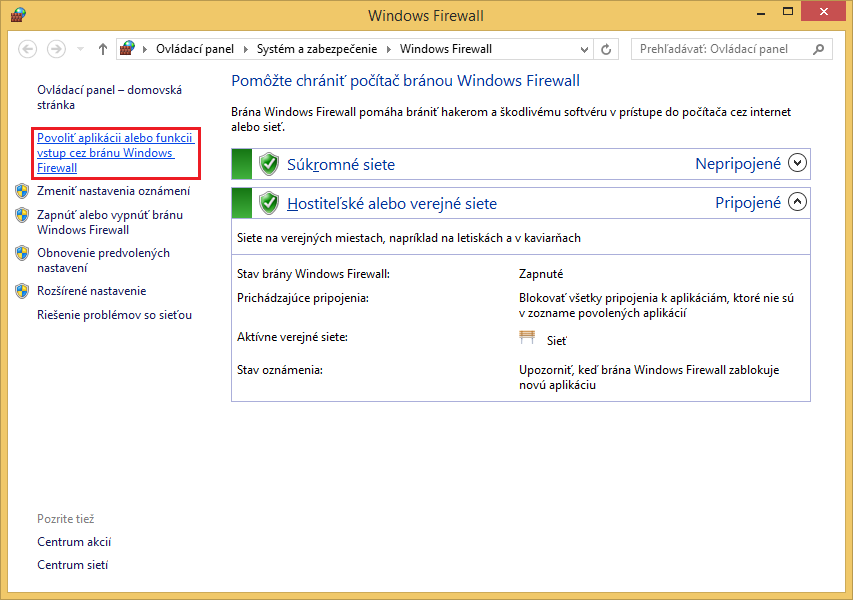
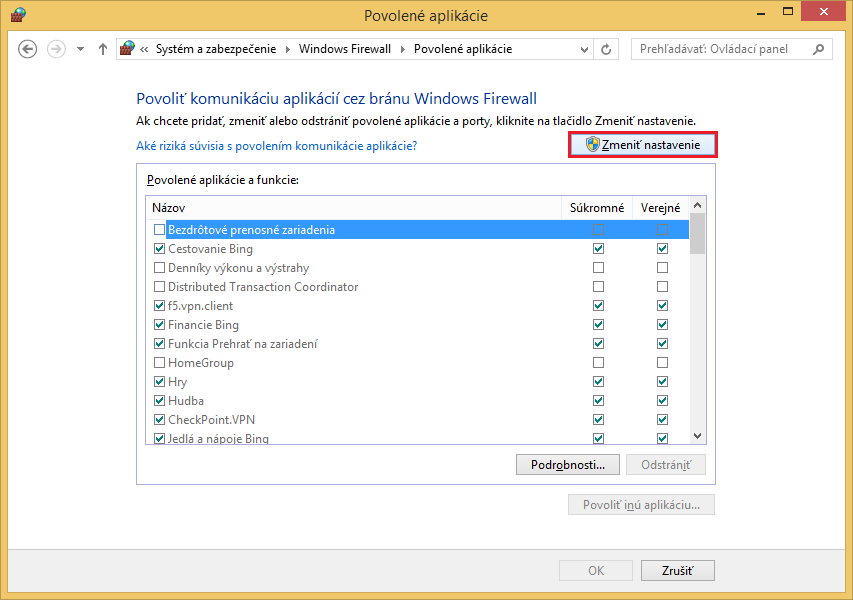
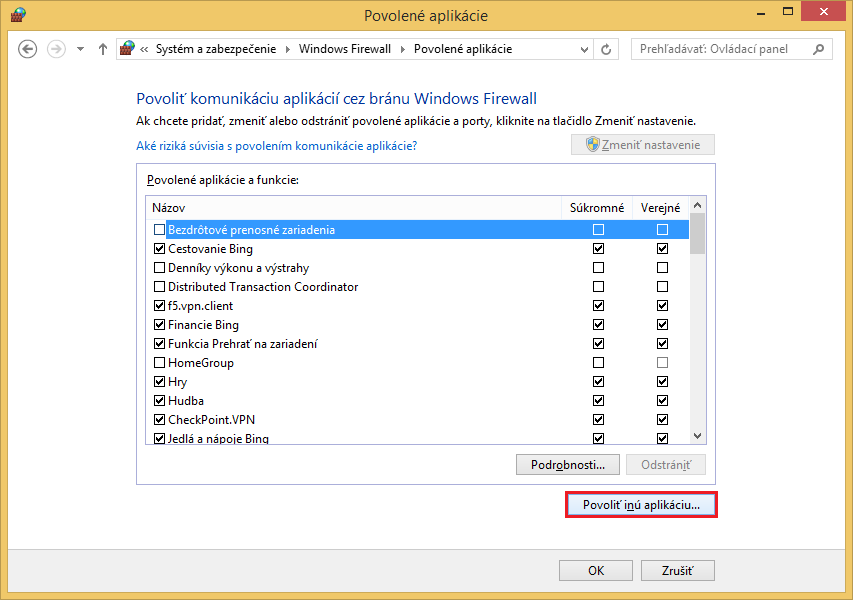
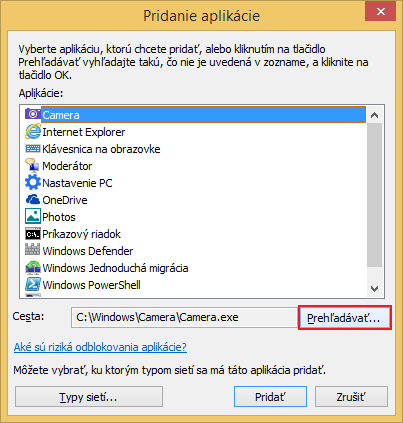
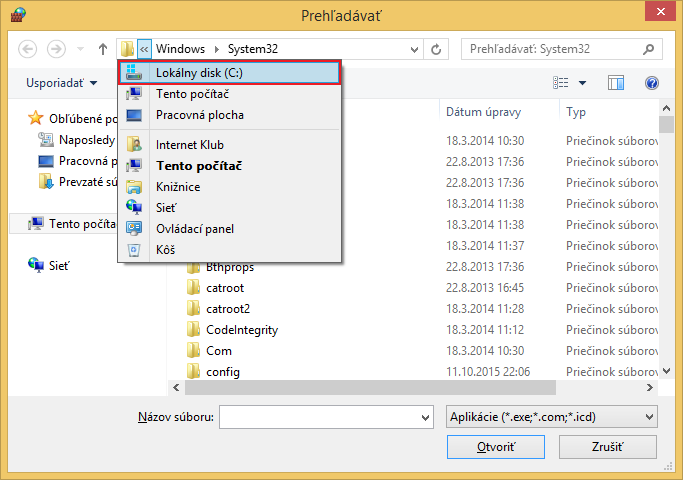
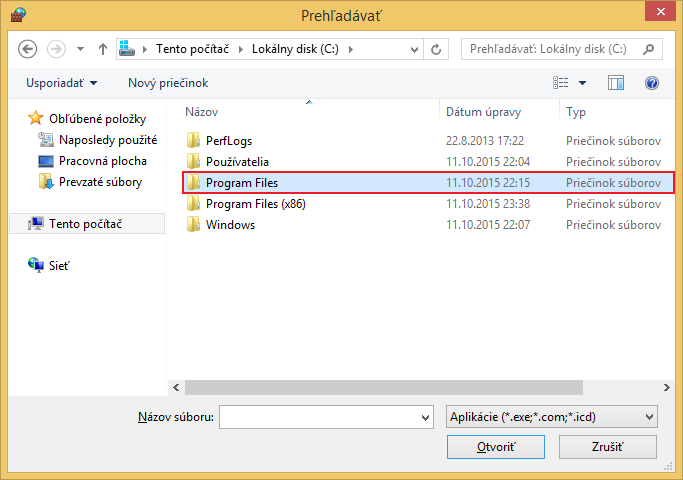
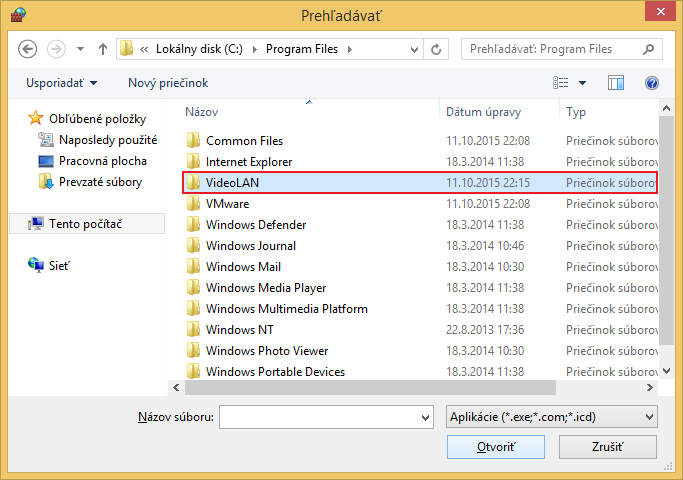

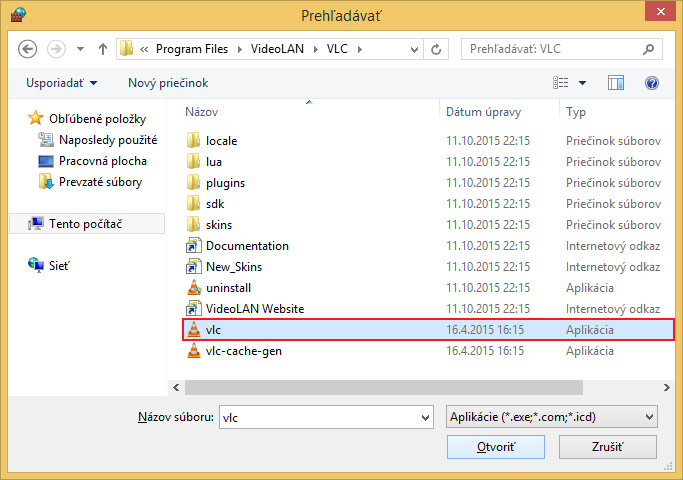
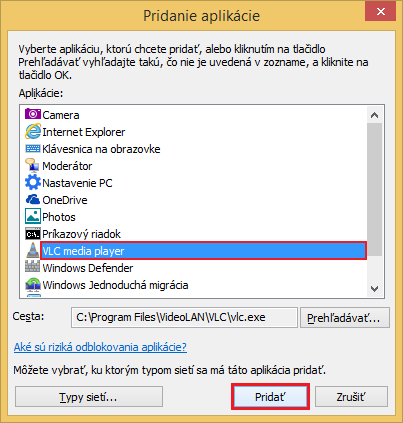
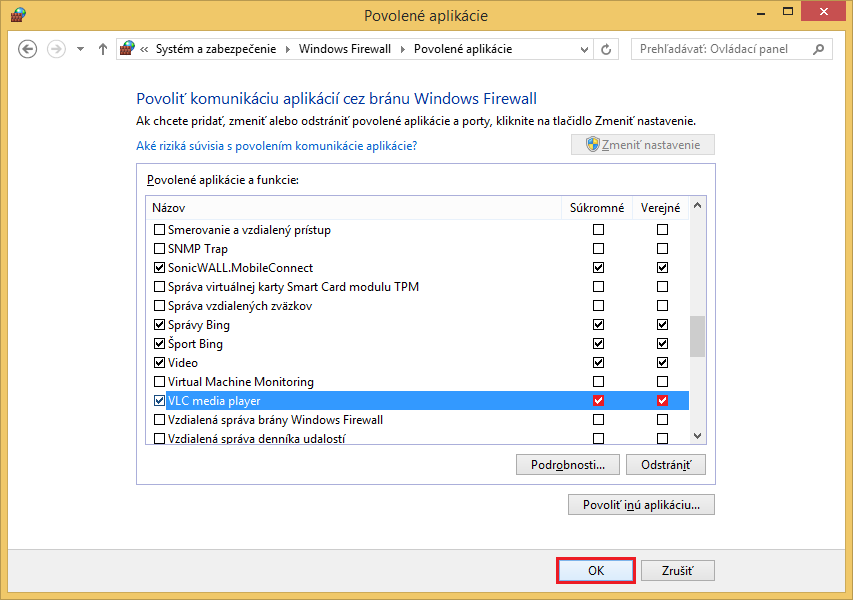
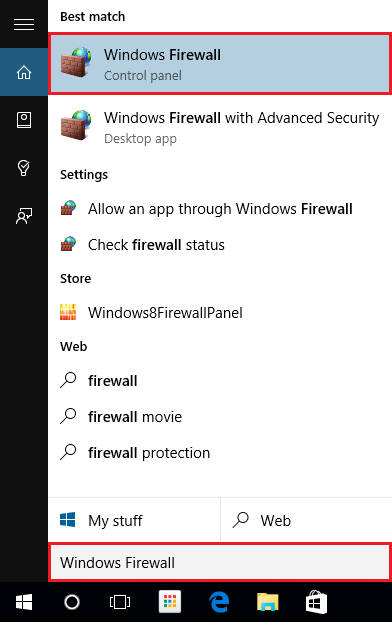
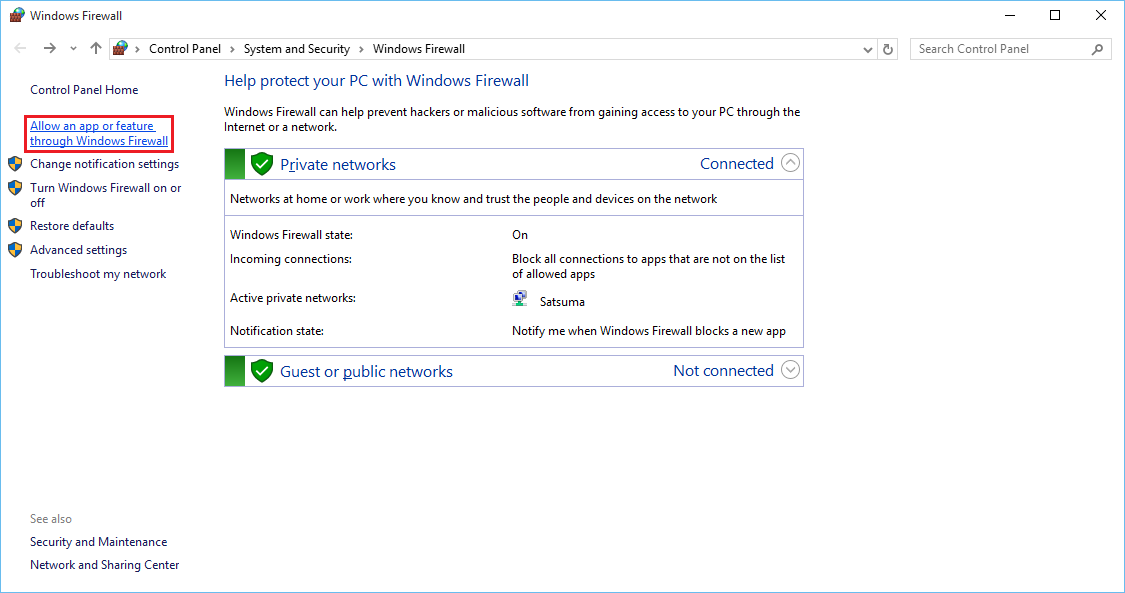
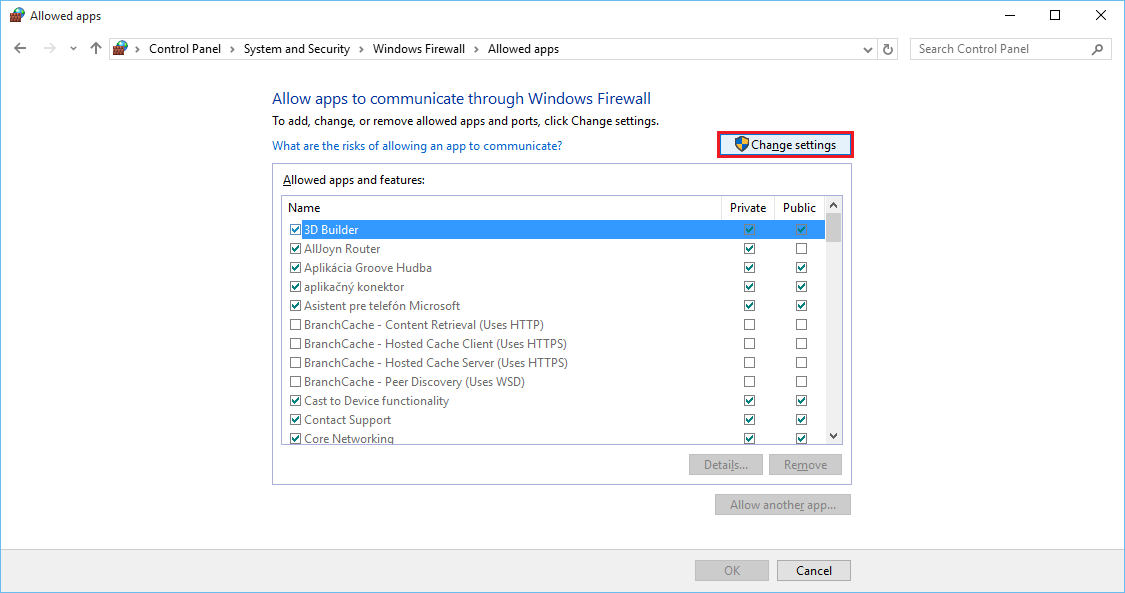
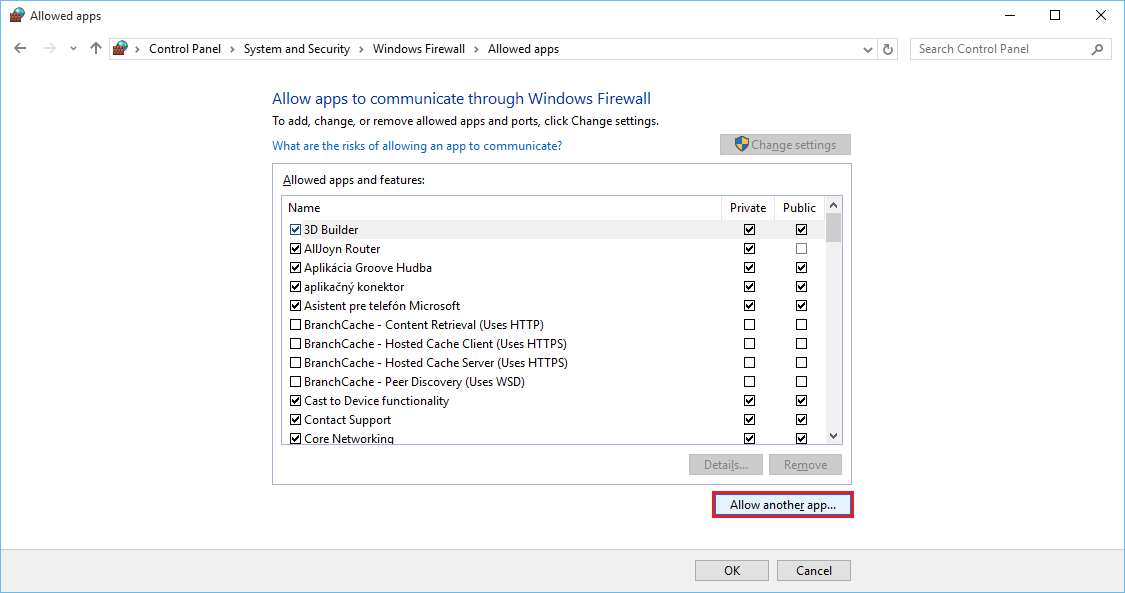
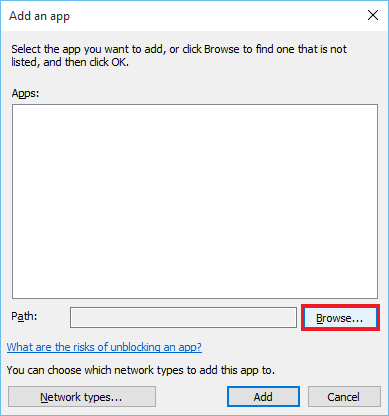
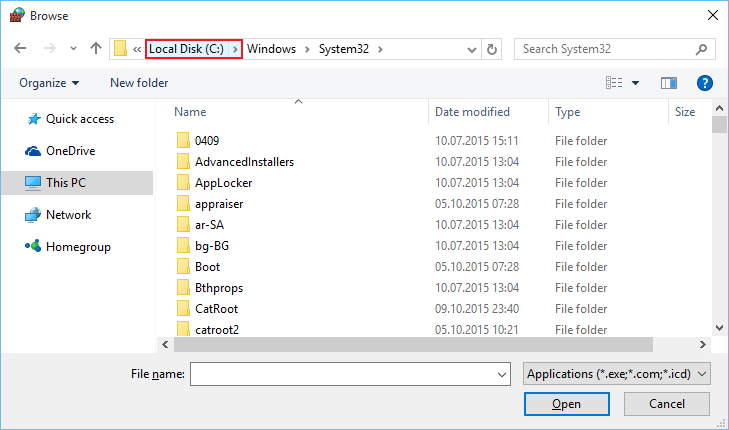
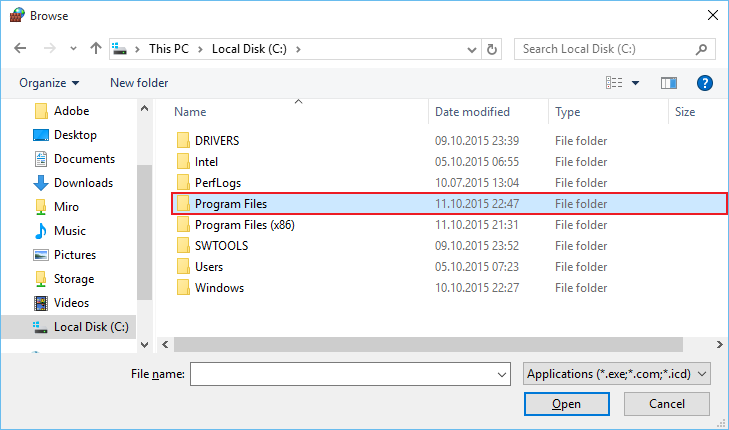
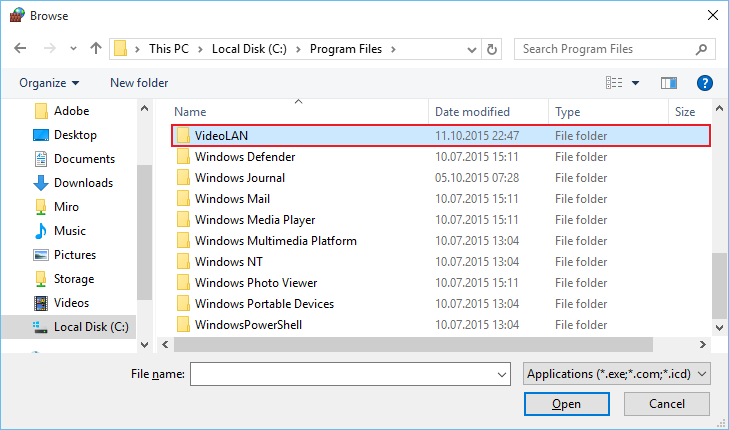
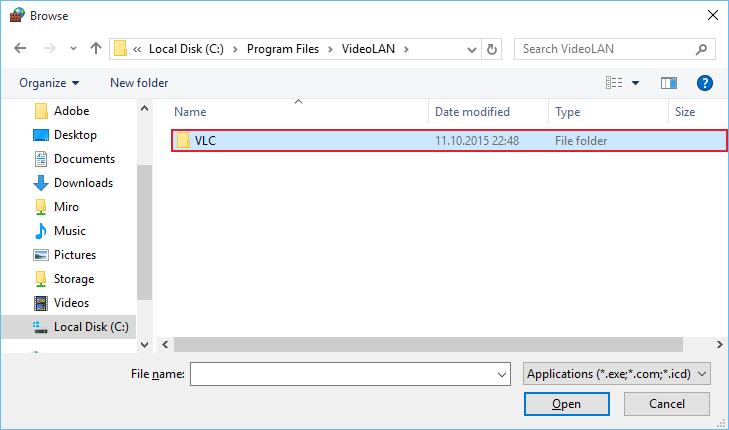
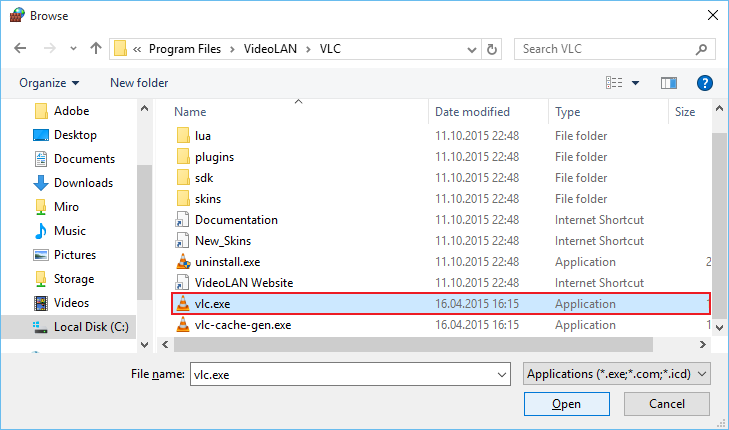
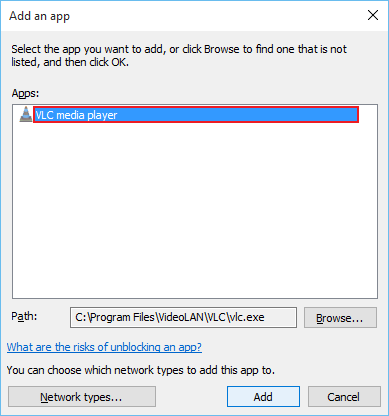
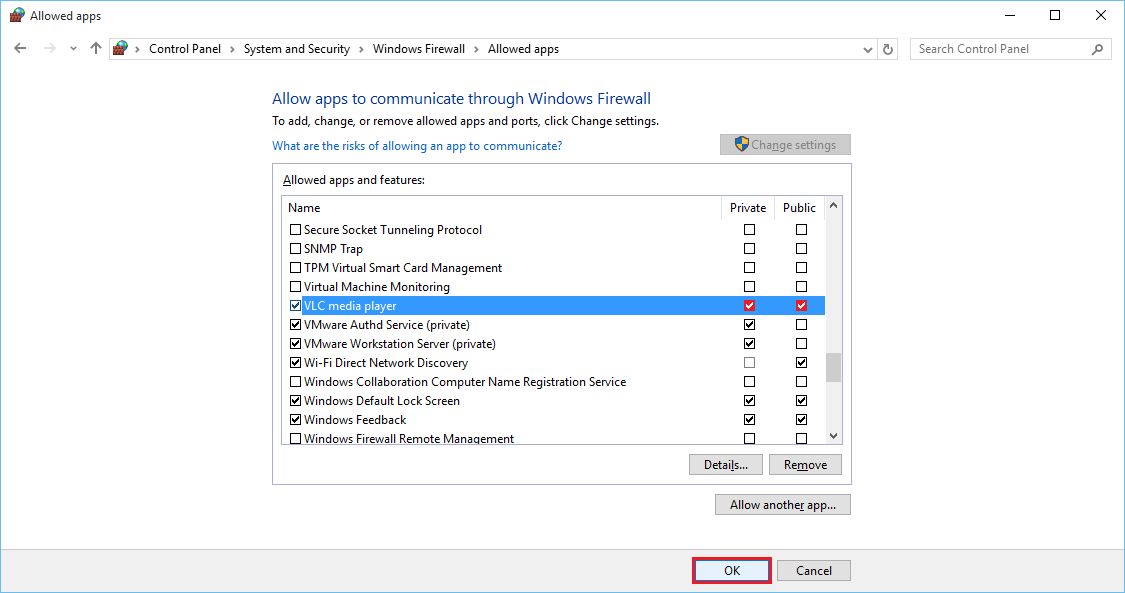
Vitajte
Vaša IP adresa je 3.144.166.247. Toto je vaša prvá návšteva na portáli. Najnovší užívateľ je jaros16. Teplota na Veľkom Diele je 777.00 °Cvlhkosť je 777.00 %
online kamera
Najnovšie oznamy
Milé študentky, milí študenti, na základe rozhodnutia vedenia Žilinskej univerzity v Žiline, zmluva...
OZNAM pre študentov vyššiích ročníkov UZ HlinyV.
Oznamujem študentom vyšších ročníkov, že ubytovanie...
Informácie k ubytovaniu študentov 24-25 - UZ VD.pdf (129.74 KB) Zmluva o ubytovaní študenti...
















